以下にリストされている解決策に従うと、問題が確実に解決されます
- OccidentAcrident.dll エラー メッセージは、システム内のファイルが破損しているか見つからないために発生します。
- 専用のツールを使用すると、このエラー メッセージを簡単に取り除くことができ、システムを再び稼働させることができます。
- 当社の方法を使用して手動で登録し、Windows 10 で OccidentAcrident.dll エラー メッセージが引き続き表示されるかどうかを確認してください。

バツダウンロードファイルをクリックしてインストール
このツールは、公式バージョンの DLL ファイルがある専用リポジトリを使用して、破損または破損した DLL を機能的に同等のものに置き換えます。
- Fortect をダウンロードしてインストールする あなたのPC上で。
- ツールを起動し、 スキャンを開始 PC の問題を引き起こしている可能性のある DLL ファイルを検索します。
- を右クリック 修理開始 壊れた DLL を動作中のバージョンに置き換えます。
- Fortect がダウンロードされました 0 今月の読者。
Windowsが起動すると、たくさんの システム DDL それらのいずれかに問題があった場合、エラー メッセージがスローされます。
名前が示すように、OccidentAcrident.dll スタートアップ エラーは、起動時に直面するエラーです。 このエラーが表示される最も一般的な方法は、Windows 10 にアップグレードした後、または何らかのプログラムをインストールした後です。
OccidentAcrident.dll の起動エラーを修正するには?

重要なファイルを PC に復元したい場合は、専用のツールを使用するとすぐに作業を完了できます。 このタイプのソフトウェアにはクリーニング機能が満載されており、破損したシステム ファイルを復元することもできます。
Fortect は、コンピュータのパフォーマンスを向上させ、OS から破損したデータを復元するため、最良のオプションの 1 つです。
このソフトウェアは、誤ったメッセージを修正し、必要なときにいつでも有用な PC 修理を行うことができます。 コンピューターを起動し、OccidentAcrident.dll の起動時に問題が発生すると、Windows オペレーティング システムが修復および再構築される場合があります。
また、DLL ファイルを修復および置換する機能もあります。 そのため、破損または損傷したファイルについてデバイスを自動的に分析し、それらを修復して安定した機能を復元できるサードパーティ プログラムを利用することをお勧めします。
⇒フォートテクトを入手
2. 自動実行を使用する
自動実行を使用して、不足しているファイルのエントリを削除します
- 自動実行をダウンロードs.
- 自動実行は zip 形式でダウンロードされます。
- 32ビットのWindowsを使用している場合は、右クリックする必要があります Autoruns.exeまたは、64 ビット Windows を使用している場合は、Autoruns64.exe を右クリックする必要があります。
- クリック 管理者として実行 ファイルを右クリックした後。
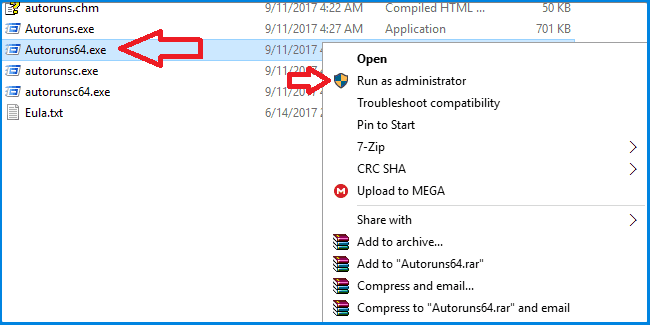
- Autoruns が開いたら、黄色と画像パス で始まる ファイルが見つかりません. これは、起動時に特定のプログラムを実行することを指定する規則があるが、実行されるはずのファイルが見つからないことを意味します。 これらのファイルが貢献し、直面しているエラーに関連している可能性があります。
- そのようなエントリを見つけたら、それを右クリックして、ドロップダウン メニューから [削除] を選択します。
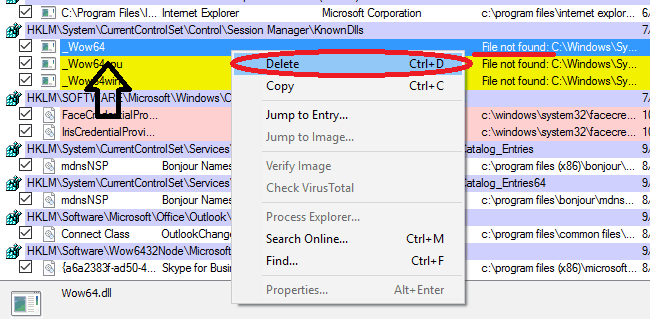
- ダブルチェック すべてのエントリを削除してからコンピューターを再起動したら、準備完了です。
前述のとおり、これは起動の問題です。 そのため、このプログラムは非常に便利です。 起動時に実行されるプロセス、組み込みの Windows プログラムの開始時、およびそれらがどのように構成されているかを確認できます。
基本的に何でも揃うワンストップショップです。 Windows の起動. Autoruns を使用してこの問題を解決する方法を見ていきます。
ノート: 私たちは危険な根拠を踏んでいるので、システムの復元ポイントを作成する必要があります。 方法がわからない場合は、フォローできます 私たちのチュートリアル.
Autorun を使用してサードパーティのエントリを無効にする
- 管理者権限で自動実行を開始します。
- エントリの発行者が マイクロソフト か否か。
- サード パーティの発行元がある場合は、エントリのチェックを外して、コンピューターを再起動します。

- それでも問題が解決しない場合は、アプリケーションに問題がなかったことを意味し、もう一度有効にする必要があります.
- すべてのサードパーティ エントリについて、手順 1 ~ 4 を 1 つずつ繰り返します。 特定のプログラムを無効にした後にエラーに直面しなかった場合は、おそらくそれが原因です。
ノート: これは、コンピューターを何十回も再起動する面倒な方法であるため、この方法の前に他のすべてのオプションを試すことをお勧めします。
3. Microsoft Register Server に手動で登録する
- プレス Windows キー + X そして選ぶ コマンド プロンプト (管理者) また PowerShell (管理者).

- コマンド プロンプトに次の行を入力し、Enter キーを押します。
-
regsvr32 /u XAudio2_6.dll(このコマンドはファイルの登録を解除します)
-
- 次のコマンドを入力して、Enter キーを押します。
-
regsvr32 /i XAudio2_6.dll(これにより、ファイルが再登録されます)
-
- コマンド プロンプトを閉じて、XAudio2_6.dll に関連付けられているゲームをもう一度開いてみます。
XAudio2_6.dll がコンピューターに存在する可能性がありますが、登録されていないだけです。 ほとんどの場合、それ (および他のすべての .dll ファイル) は自動的に登録されますが、場合によっては複雑になる可能性があります。
したがって、このファイルを自分で登録してみて、改善点があるかどうかを確認してください。 上記の手順に従ってください。 これで問題が解決しない場合は、次の解決策に進んでください。
4. システムの復元を使用する
- を右クリックします。 始める ボタンをクリックして、[コントロール パネル] を選択します。
- リカバリを検索して開きます。
- [システムの復元を開く] をクリックします。

- [次へ] をクリックすると、復元ポイントのリストが表示されます。 最良の復元ポイントは、最近のもので、エラーより前のものです。
- 復元ポイントを選択してクリック 次. Windows に、影響を受けるハード ドライブのリストが表示されます。
- クリック 終了 復元プロセスを開始します。

最近このエラーが発生し始めた場合は、次を使用してコンピューターを以前の状態に復元できます。 システムの復元. 唯一のハードルは、エラーが発生する前の日付に戻ることができる復元ポイントが必要なことです。
ありがたいことに、Windows 復元ポイントを作成します システムを更新すると、Office や 3ds Max などの多くのプログラムが、インストール中に復元ポイントを自動的に作成します。
インストール メディアを使用してコンピュータをリセットする
- インストール メディアをコンピューターに接続し、再起動します。
- インストール ディスクまたは USB から起動します。 これを行う方法は、製造元によって異なります。
- インストールを開始し、希望する言語を選択して [次へ] をクリックします。
- 選ぶ あなたのコンピューターを修理するをクリックし、 トラブルシューティング.

- 最後に、選択 この PC をリセットする. これにより、PC がリセットされ、問題が解決するはずです。

コンピュータをデフォルトの状態にリセットできます。 これにより、インストールされているすべてのアプリケーションが削除され、すべての設定が復元されますが、必要に応じてファイルを保持できます。
Windows を再インストールする
Windows を再インストールすると、アプリケーションを含むすべてが削除されます。 アップデート; 運転手; と個人用ファイルなので、よく考えてください。
確信がある場合は、提供されている詳細な手順に従うことができます 記事上で それをするために。
インストール メディアを使用すると、2 つの新しい方法でシステムを回復できます。 当然、始める前に、Windows インストール ファイルが入ったディスクまたは USB が必要です。
お持ちでない場合でも、心配はいりません。 簡単にやり方が学べる この便利な記事の手順に従って、起動可能な Windows USB またはディスクを作成します。.
OccidentAcrident.dll エラーは DLL エラーであり、一般に修正が非常に困難です。 これらの方法がそれを取り除くのに役立つことを願っています.
過去に直面した別の DLL エラーがあった場合、およびこのエラーを取り除くためのより簡単な方法について言及するのを忘れていた場合は、以下のコメント セクションを使用して、あなたの努力がどのように行われたかをお知らせください。
まだ問題が発生していますか?
スポンサー
上記の提案で問題が解決しない場合は、コンピュータでさらに深刻な Windows の問題が発生する可能性があります。 次のようなオールインワン ソリューションを選択することをお勧めします。 フォートテクト 効率的に問題を解決します。 インストール後、 表示&修正 ボタンを押す 修復を開始します。
![Avchrome.dllがありません[エラー修正済み]](/f/1b000ef6f8700421d0db4354f041f68a.jpg?width=300&height=460)

